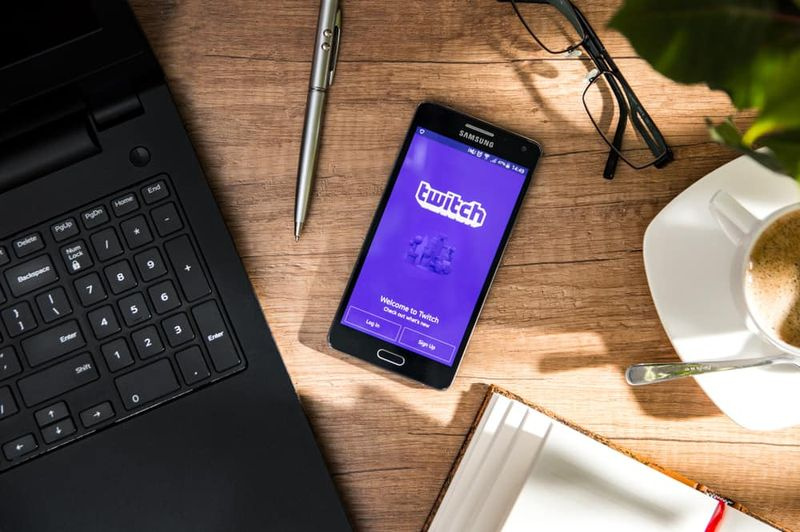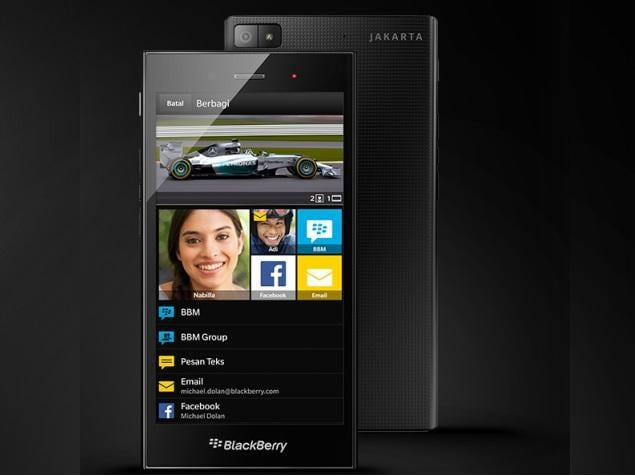A instalação do Windows 10 não conseguiu validar a chave do produto

O erro ‘A instalação não conseguiu validar a chave do produto’ ocorreu quando tentamos atualizar para o Windows 10 a partir de um modelo mais antigo do Windows, como Windows 7 / 8.1 usando um arquivo ISO. Bem, o arquivo ISO é usado para uma atualização de reparo, instalação limpa ou atualização de edição.
Veja também: Como corrigir o erro 'Para usar a restauração do sistema, você deve especificar qual instalação do Windows restaurar'
Causas do erro:
- Interferência AV de terceiros - O utilitário de atualização também pode ter sua comunicação interrompida usando servidores externos usando um conjunto de terceiros superprotetor. Nessa situação, você pode resolver o problema após desativar a proteção em tempo real ou simplesmente desinstalar o programa de segurança por completo.
- Ferramenta de atualização gera um erro - Outra razão por trás disso é que a ferramenta de atualização gera um erro porque já procura um instalador descompactado na pasta temporária. Se esse caso for aplicável, você pode consertar o problema executando o utilitário Limpeza de disco para limpar todos os arquivos temporários.
- A chave Pkey não está conectada à instalação da mídia - Sempre que acontece, o erro ocorre por um arquivo de log (setuperr.log) onde o usuário tenta fazer o upgrade através de uma mídia de instalação sem uma chave de licença. Nessa situação, você pode simplesmente aplicar a chave de licença por meio de uma série de comandos CMD.
- Corrupção de arquivo do sistema - A corrupção do arquivo do sistema se torna outra causa importante para a ocorrência dessa mensagem de erro. Muitas dependências corrompidas forçam o utilitário de atualização a encerrar o processo prematuramente. Nessa situação, você pode resolver o problema após executar uma verificação completa do DISM.
- Arquivo de configuração ausente - Outra razão por trás do erro é a falta de um arquivo de configuração de chave necessário para a instalação. Para resolver isso, você pode simplesmente criar o arquivo de configuração facilmente através do Bloco de Notas.
Veja também: O Chrome não tem memória suficiente para abrir esta página - Corrigir
Como corrigir o erro de ‘A instalação do Windows 10 não conseguiu validar a chave do produto’:

data de lançamento da atualização do moto g5 plus oreo
Fix 1: desligando AV de terceiros (se necessário)
Depois de usar um pacote de segurança de terceiros que se torna superprotetor. Então é possível que acabe interrompendo a conexão p / w a configuração do upgrade utilizando os servidores externos.
lg g4 ignorar conta google
Nesta situação, este caso é aplicável a você e você está usando um pacote de terceiros que interfere na atualização. Simplesmente tente atualizar novamente após desligar ou desinstalar o potencial culpado do antivírus.
Se você estiver enfrentando a mesma situação, comece desativando a proteção em tempo real e verifique se a atualização foi bem-sucedida. Se desejar fazer isso, basta acessar o ícone da barra de tarefas vinculado ao seu AV e visualizar uma opção que desativa a proteção em tempo real.
Fix 2: executando a limpeza de disco
Em muitos casos, o erro ‘A instalação não conseguiu validar a chave do produto’ ocorre devido a um erro originado do AppData Local Temp. Pode ser que o software de atualização gere este erro. À medida que encontra os arquivos do instalador descompactados na pasta temporária.
Se este caso for aplicável, você pode corrigir o problema depois de executar o utilitário Limpeza de disco em sua unidade do Windows. Além disso, garante que o processo acabará apagando a pasta Temp. Depois de fazer isso e reiniciar o PC, o processo de atualização deve ser concluído sem problemas.
Aqui está o que você deseja fazer:
- Acertar Tecla Windows + R para abrir uma caixa de diálogo Executar. Então, insira ‘Cleanmgr’ na caixa de texto e, em seguida, pressione Entrar para abrir o utilitário Disk Cleanup. Um prompt aparece no Controle de conta de usuário (UAC) janela. Basta tocar sim para conceder acesso de administrador.
- Quando você chega ao Limpeza de disco: seleção de unidade etapa. Basta usar o menu suspenso em Drives para escolher a unidade do sistema operacional. É tipicamente C: mas você pode verificar através do logotipo do Windows. Usando a unidade correta selecionada. Toque em OK para salvar as alterações.
- Quando você estiver na janela Limpeza de disco. Em seguida, certifique-se de que as caixas de seleção estão vinculadas a Arquivos temporários de Internet e Arquivos temporários estão marcados.
- Quando tudo estiver configurado com sucesso. Em seguida, toque no Limpe os arquivos do sistema e confirme no prompt do UAC.
Avançar;
- Um prompt aparece com um ícone de Limpeza de disco diferente onde você deseja escolher Arquivos de Internet temporários e Arquivos temporários mais uma vez antes de tocar em OK.
- No prompt final, toque em Deletar arquivos para iniciar este processo.
- Aguarde um pouco até que a operação seja concluída, reinicie o PC e verifique se o problema foi corrigido na próxima inicialização do sistema.
- Quando a próxima sequência de inicialização for concluída com sucesso. Você pode então repetir o processo de atualização e verificar se pode fazê-lo sem enfrentar a mensagem de erro.
Caso você ainda esteja visualizando o ‘A instalação não conseguiu validar a chave do produto’ erro, mergulhe no outro método abaixo.
Veja também: Como corrigir o erro ‘ms-windows-store: purgecaches’
nota 3 marshmallow rom
Correção 3: Aplicar manualmente a tecla P
Se o problema estiver relacionado aos dados armazenados nos arquivos de log, provavelmente é porque o arquivo setuperr.log é notoriamente conhecido por causar erros ao usar tentativas de atualização.
Se for esse o caso, você deve conseguir corrigir o problema depois de abrir um prompt de comando e executar um comando que adiciona a chave de licença à pasta onde a mídia de instalação foi salva.
Muitos usuários que estão enfrentando o mesmo problema alegaram que o problema foi totalmente corrigido quando seguiram as etapas abaixo. Aqui está o que você precisa fazer:
- Acertar Tecla Windows + R para abrir uma caixa de diálogo Executar. Então, entre ‘Cmd’ na caixa de texto e, em seguida, pressione Ctrl + Shift + Enter para abrir um Prompt de Comando elevado. Sempre que você visualizar o Controle de conta de usuário. Basta tocar sim para conceder privilégios administrativos.
- Quando você estiver no Prompt de comando elevado, insira o seguinte comando para mover para o local onde a ferramenta de instalação de mídia salva seus arquivos:
CD: C:ESD
-
- Observação: Sempre que você forçar a Ferramenta de Criação de Mídia a salvá-la em um local personalizado, vá até lá.
- Em seguida, insira o seguinte comando e pressione Entrar para anexar a chave do produto à ferramenta de instalação de mídia que está lidando com a atualização:
Setup /pkey xxxxx-xxxxx-xxxxx-xxxxx-xxxxx
-
- Observação : * X * é apenas um espaço reservado. Basta substituí-lo usando a chave de licença real que você gostaria de usar para o processo de atualização.
- Saia do CMD elevado, inicie o processo de atualização novamente e veja se você ainda está enfrentando o ‘A instalação não conseguiu validar a chave do produto’ erro.
Caso você ainda esteja enfrentando o mesmo problema, mergulhe no outro método fornecido abaixo.
Fix 4: Executando varredura DISM
Alguns usuários confirmaram que corrigem o problema sempre que executam um DISM (manutenção e gerenciamento de imagens de implantação) digitalizar em seu PC. O sucesso desse método recomenda a possibilidade de que esse problema possa ser causado por um erro subjacente de corrupção do sistema que está afetando o processo de atualização.
você pode converter cabo coaxial para HDMI?
DISM é um utilitário interno muito bom para resolver dependências que provavelmente interferem nas tarefas críticas do sistema operacional, como a atualização para a versão mais recente.
Aqui está um guia instantâneo sobre a execução de uma varredura DISM apenas para corrigir o ‘A instalação não conseguiu validar a chave do produto’ erro:
- Vá para um Corre caixa de diálogo depois de bater Tecla Windows + R . Na janela recém-aberta, insira ‘Cmd’ e acertar Ctrl + Shift + Enter para abrir o Prompt de Comando elevado. Um prompt aparece pelo UAC (controle de conta de usuário) . Tocar sim para permitir direitos administrativos.
- Quando você estiver no prompt CMD elevado, insira os seguintes comandos e pressione Enter quando cada varredura for concluída para executar um DISM completo pode:
Dism /Online /Cleanup-Image /CheckHealth
Dism /Online /Cleanup-Image /ScanHealth
Dism /Online /Cleanup-Image /RestoreHealth
- Quando cada varredura for concluída com êxito, reinicie o PC e verifique se o problema foi resolvido na próxima vez que tentar executar o utilitário de atualização.
Se o mesmo A instalação não conseguiu validar a chave do produto ocorrer um erro, mergulhe no último método abaixo.
Fix 5: crie um arquivo EI.cfg para o arquivo ISO
Se nenhuma das alternativas acima permitiu que você resolvesse A instalação não conseguiu validar a chave do produto erro. Então, é porque a mídia de atualização não contém um arquivo de configuração que é opcional durante a atualização de uma variante mais antiga do Windows.
Nessa situação, você deseja usar um utilitário de descompactação para descompactar o ISO do Windows 10 e adicionar um arquivo .cfg que resolverá esse problema. Depois de fazer isso e colocar o ISO de volta, você não pode enfrentar o mesmo problema.
Aqui estão as etapas passo a passo de tudo isso:
- Basta usar WinZip, WinRar, 7Zip ou qualquer outro utilitário para descompactar o arquivo ISO que contém a mídia de instalação em uma pasta.
- Acertar Tecla Windows + R para abrir um Corre caixa de diálogo. Então, insira ‘Notepad.exe’ e acertar Ctrl + Shift + Enter para abrir uma janela elevada do Bloco de notas.
- Quando você estiver dentro da janela do bloco de notas, simplesmente cole o conteúdo abaixo nela:
[EditionID] [Channel] Retail [VL] 0
- Quando você adicionou o conteúdo com sucesso. Vá para Arquivo> Salvar como. Quando você estiver dentro, defina o Salvar como tipo para Todos os arquivos. Especifique o seu nome Não e então simplesmente certifique-se de adicionar o ' .cfg ‘Extensão no final. Mas antes de clicar em salvar. Basta garantir que o novo arquivo seja armazenado dentro do Origens pasta da instalação ISO.
- Execute o arquivo setup.exe a partir da mesma mídia de instalação e veja se você pode concluir todo o processo sem enfrentar o mesmo erro ‘ A instalação não conseguiu validar a chave do produto ' .
Conclusão:
Espero que este artigo ajude você a corrigir o erro ‘A instalação não conseguiu validar a chave do produto’ . É sem dúvida o erro mais comum, mas é muito simples ou fácil de corrigir. Aqui, mencionei as soluções para resolvê-lo. Além disso, se você tiver qualquer tipo de sugestão, dúvida ou pergunta, informe-nos abaixo. Ou então, se você achar útil, compartilhe-o com outras pessoas.
definir resolução de linha de comando
Até então! Continue sorrindo
Leia também: